python实现动态桌面,代码开源,软件可直接使用(不用安装python)
python实现动态桌面,代码开源,软件可直接使用(不用安装python)
下载链接:
软件:链接: https://pan.baidu.com/s/1gm837M8p7PBPF_srIgZjPQ 提取码: iwnf
源码:源码的话私信给我
这个动态壁纸的软件,主要调用了win32api和pyqt5模块,下面先看一下效果吧
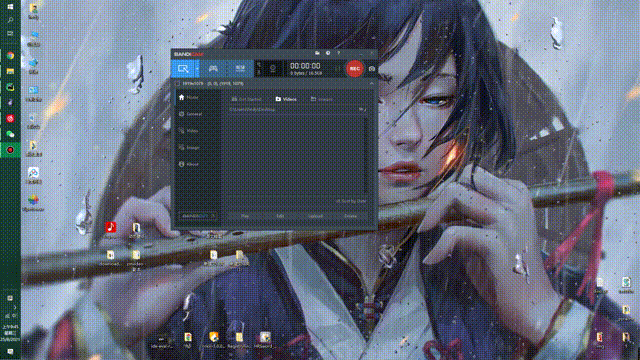
使用到的库
import sys
from subprocess import call
from threading import Thread
from time import sleep
import cv2
from PyQt5 import QtCore, QtWidgets
from PyQt5.QtCore import Qt, QTimer
from PyQt5.QtGui import QImage, QPixmap, QIcon
from PyQt5.QtWidgets import QGridLayout, QPushButton, QMainWindow, QFileDialog, QLabel, QSystemTrayIcon, \
QAction, QMenu, QMessageBox
from os import path as pathq
代码实现
- pyqt5的窗口设计
- 两个分开文件的连接
- 视频文件的播放
- 调用win32api
- 实现在线资源
pyqt5的窗口设计
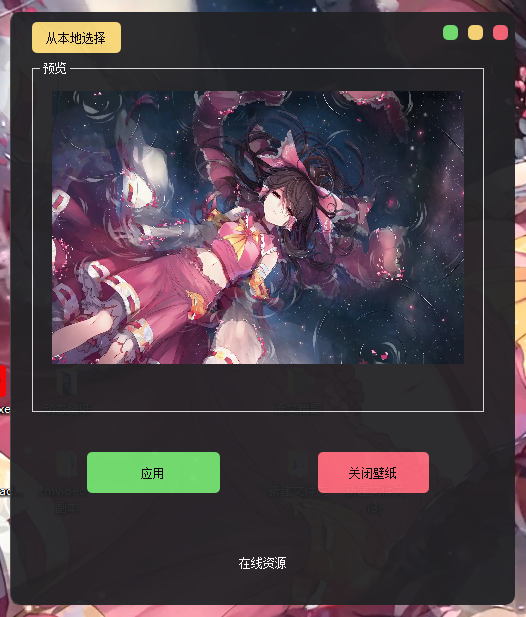
在这里我是先使用qt设计师设计出主界面(main)基本的样子,再使用css对界面进行美化,代码如下
'''
` MainWindow.setObjectName("MainWindow")
MainWindow.resize(505, 615)
MainWindow.setToolButtonStyle(QtCore.Qt.ToolButtonIconOnly)
self.centralwidget = QtWidgets.QWidget(MainWindow)
self.centralwidget.setObjectName("centralwidget")
self.pushButton = QtWidgets.QPushButton(self.centralwidget)
self.pushButton.setGeometry(QtCore.QRect(22, 10, 89, 31))
self.pushButton.setObjectName("pushButton")
self.pushButton.clicked.connect(self.openmp4)
self.pushButton.setStyleSheet('''QPushButton{background:#F7D674;border-radius:5px;}QPushButton:hover{background:yellow;}''')
self.groupBox = QtWidgets.QGroupBox(self.centralwidget)
self.groupBox.setGeometry(QtCore.QRect(22, 50, 452, 351))
self.groupBox.setObjectName("groupBox")
self.widget = QtWidgets.QWidget(self.groupBox)
self.widget.setGeometry(QtCore.QRect(11, 20, 430, 291))
self.widget.setObjectName("widget")
self.gridLayout_3 = QtWidgets.QGridLayout(self.widget)
self.gridLayout_3.setObjectName("gridLayout_3")
self.label = QLabel(self)
self.label.resize(400, 300)
self.label.setText("Waiting for video...")
self.gridLayout_3.addWidget(self.label)
self.close_widget = QtWidgets.QWidget(self.centralwidget)
self.close_widget.setGeometry(QtCore.QRect(420, 0, 93, 41))
self.close_widget.setObjectName("close_widget")
self.close_layout = QGridLayout() # 创建左侧部件的网格布局层
self.close_widget.setLayout(self.close_layout) # 设置左侧部件布局为网格
self.left_close = QPushButton("") # 关闭按钮
self.left_close.clicked.connect(self.close)
self.left_visit = QPushButton("") # 空白按钮
#self.left_visit.clicked.connect(MainWindow.big)
self.left_mini = QPushButton("") # 最小化按钮
self.left_mini.clicked.connect(MainWindow.mini)
self.close_layout.addWidget(self.left_mini, 0, 0, 1, 1)
self.close_layout.addWidget(self.left_close, 0, 2, 1, 1)
self.close_layout.addWidget(self.left_visit, 0, 1, 1, 1)
self.left_close.setFixedSize(15, 15) # 设置关闭按钮的大小
self.left_visit.setFixedSize(15, 15) # 设置按钮大小
self.left_mini.setFixedSize(15, 15) # 设置最小化按钮大小
self.left_close.setStyleSheet(
'''QPushButton{background:#F76677;border-radius:5px;}QPushButton:hover{background:red;}''')
self.left_visit.setStyleSheet(
'''QPushButton{background:#F7D674;border-radius:5px;}QPushButton:hover{background:yellow;}''')
self.left_mini.setStyleSheet(
'''QPushButton{background:#6DDF6D;border-radius:5px;}QPushButton:hover{background:green;}''')
self.horizontalLayout = QtWidgets.QHBoxLayout(self.close_widget)
self.horizontalLayout.setContentsMargins(0, 0, 0, 0)
self.horizontalLayout.setObjectName("horizontalLayout")
self.pushButton_2 = QtWidgets.QPushButton(self.centralwidget)
self.pushButton_2.setGeometry(QtCore.QRect(77, 440, 133, 41))
self.pushButton_2.setObjectName("pushButton_2")
self.pushButton_2.clicked.connect(self.play)
self.pushButton_2.setStyleSheet(
'''QPushButton{background:#6DDF6D;border-radius:5px;}QPushButton:hover{background:green;}''')
self.pushButton_3 = QtWidgets.QPushButton(self.centralwidget)
self.pushButton_3.setGeometry(QtCore.QRect(308, 440, 111, 41))
self.pushButton_3.setObjectName("pushButton_3")
self.pushButton_3.clicked.connect(self.close_wall)
self.pushButton_3.setStyleSheet(
'''QPushButton{background:#F76677;border-radius:5px;}QPushButton:hover{background:red;}''')
self.pushButton_4 = QtWidgets.QPushButton(self.centralwidget)
self.pushButton_4.setGeometry(QtCore.QRect(187, 540, 133, 21))
self.pushButton_4.setObjectName("pushButton_4")
self.pushButton_4.clicked.connect(self.openurl)
self.pushButton_4.setStyleSheet(
'''QPushButton{background:#222225;color:white;border-radius:5px;}QPushButton:hover{background:#222225;color:skyblue}''')
MainWindow.setCentralWidget(self.centralwidget)
self.menubar = QtWidgets.QMenuBar(MainWindow)
self.menubar.setGeometry(QtCore.QRect(0, 0, 505, 23))
self.menubar.setObjectName("menubar")
MainWindow.setMenuBar(self.menubar)
self.statusbar = QtWidgets.QStatusBar(MainWindow)
self.statusbar.setObjectName("statusbar")
MainWindow.setStatusBar(self.statusbar)
self.retranslateUi(MainWindow)
QtCore.QMetaObject.connectSlotsByName(MainWindow)
self.centralwidget.setStyleSheet('''
QWidget#centralwidget{
color:white;
background:#222225;
border-top:1px solid #222225;
border-bottom:1px solid #222225;
border-right:1px solid #222225;
border-left:1px solid #444444;
border-top-left-radius:10px;
border-top-right-radius:10px;
border-bottom-left-radius:10px;
border-bottom-right-radius:10px;
}
''')
self.groupBox.setStyleSheet('''
color:white
''')
MainWindow.setWindowOpacity(0.95) # 设置窗口透明度
MainWindow.setAttribute(Qt.WA_TranslucentBackground)
MainWindow.setWindowFlag(Qt.FramelessWindowHint) # 隐藏边框```
两个分开的文件的链接
由于pyqt5的多开比较麻烦,所以我们分开了两个文件

由于时间比较匆忙,所以链接他们的只有一个文件和几段代码
if path == '':
reply = QtWidgets.QMessageBox.question(self, '提示',
"你选了个寂寞",
QtWidgets.QMessageBox.Yes)
return
with open("./filename.txt", 'w', encoding='utf-8') as f:
f.truncate(0)
print(f.write(str(path)))
try:
try:
call('taskkill /F /IM play.exe')
except:
pass
try:
os.system('start play.exe')
pass
except Exception as e:
print (e)
调用win32api
在这里十分感谢B站up主“我ID变绿了”,win32api的调用是他所提供的,代码如下:
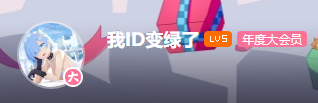
hwnd = win32gui.FindWindow("Progman", "Program Manager")
win32gui.SendMessageTimeout(hwnd, 0x052C, 0, None, 0, 0x03E8)
hwnd_WorkW = None
while 1:
hwnd_WorkW = win32gui.FindWindowEx(None, hwnd_WorkW, "WorkerW", None)
print('hwmd_workw: ', hwnd_WorkW)
if not hwnd_WorkW:
continue
hView = win32gui.FindWindowEx(hwnd_WorkW, None, "SHELLDLL_DefView", None)
print('hwmd_hView: ', hView)
if not hView:
continue
h = win32gui.FindWindowEx(None, hwnd_WorkW, "WorkerW", None)
print('h_1: ',h)
while h:
win32gui.SendMessage(h, 0x0010, 0, 0) # WM_CLOSE
h = win32gui.FindWindowEx(None, hwnd_WorkW, "WorkerW", None)
print(h)
break
return hwnd
视频文件的播放
在视频播放方面我最先是使用C写了一个播放器,但后来发现用python的cv2比较快,所以我使用了cv2,代码如下
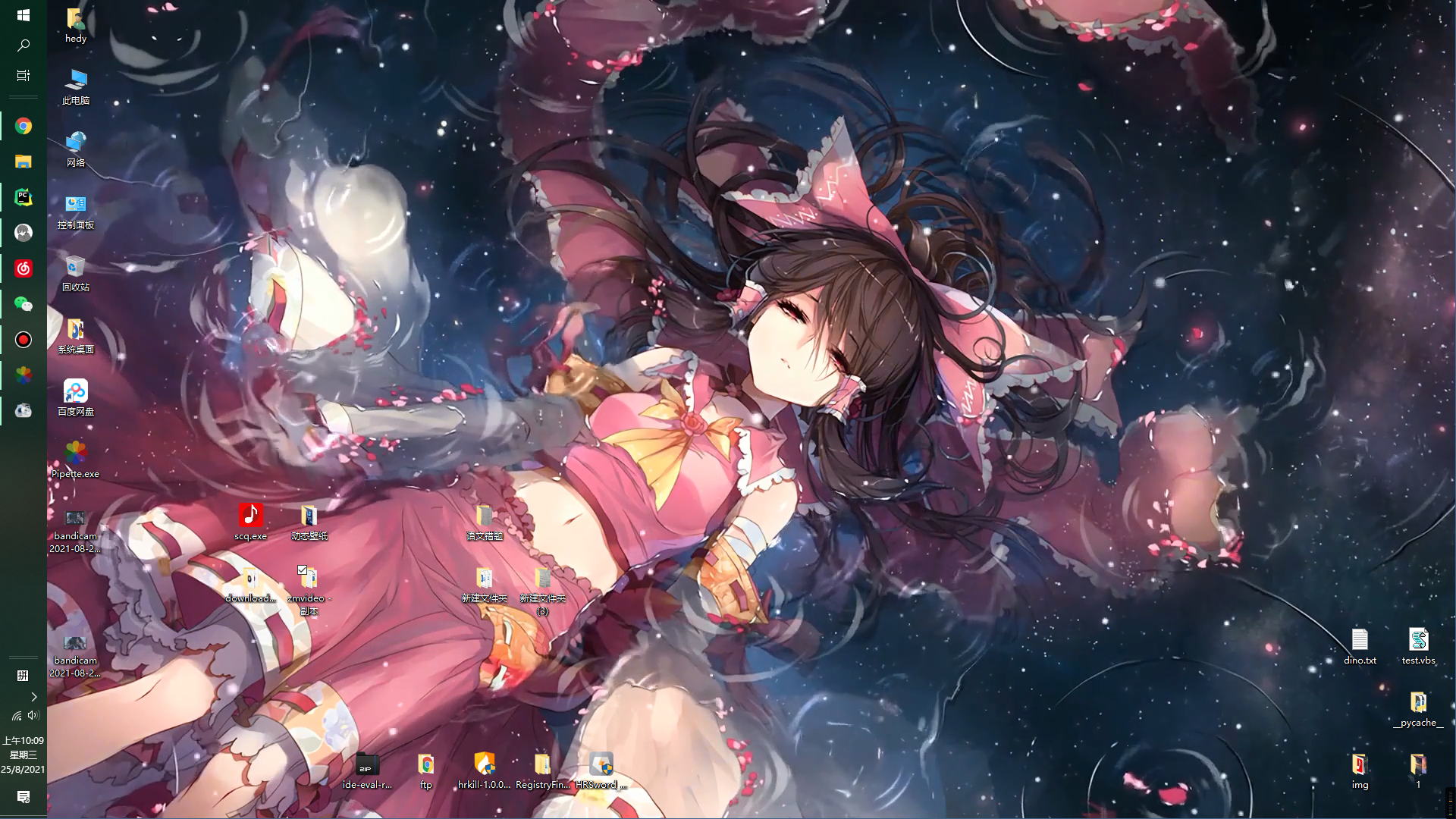
try:
global path
path, filetype = QFileDialog.getOpenFileName(None, "选择文件", '.',
"视频文件(*.AVI;*.mov;*.rmvb;*.rm;*.FLV;*.mp4;*.3GP)") # ;;All Files (*)
if path == "": # 未选择文件
return
self.slotStart()
t = Thread(target=self.Stop)
t.start() # 启动线程,即让线程开始执行
except Exception as e:
print (e)
def Stop(self):
""" Slot function to stop the programme
"""
sleep(30)
if self.cap != []:
self.cap.release()
self.timer_camera.stop() # 停止计时器
else:
Warming = QMessageBox.warning(self, "Warming", "Push the left upper corner button to Quit.",QMessageBox.Yes)
def slotStart(self):
""" Slot function to start the progamme
"""
videoName = path
if videoName != "": # “”为用户取消
self.cap = cv2.VideoCapture(videoName)
self.timer_camera.start(50)
self.timer_camera.timeout.connect(self.openFrame)
def openFrame(self):
""" Slot function to capture frame and process it
"""
if (self.cap.isOpened()):
ret, self.frame = self.cap.read()
if ret:
frame = cv2.cvtColor(self.frame, cv2.COLOR_BGR2RGB)
if self.detectFlag == True:
# 检测代码self.frame
self.label_num.setText("There are " + str(5) + " people.")
height, width, bytesPerComponent = frame.shape
bytesPerLine = bytesPerComponent * width
q_image = QImage(frame.data, width, height, bytesPerLine,
QImage.Format_RGB888).scaled(self.label.width(), self.label.height())
self.label.setPixmap(QPixmap.fromImage(q_image))
else:
self.cap.release()
self.timer_camera.stop() # 停止计时器
在线资源调用火萤的网页,也算是白嫖了吧
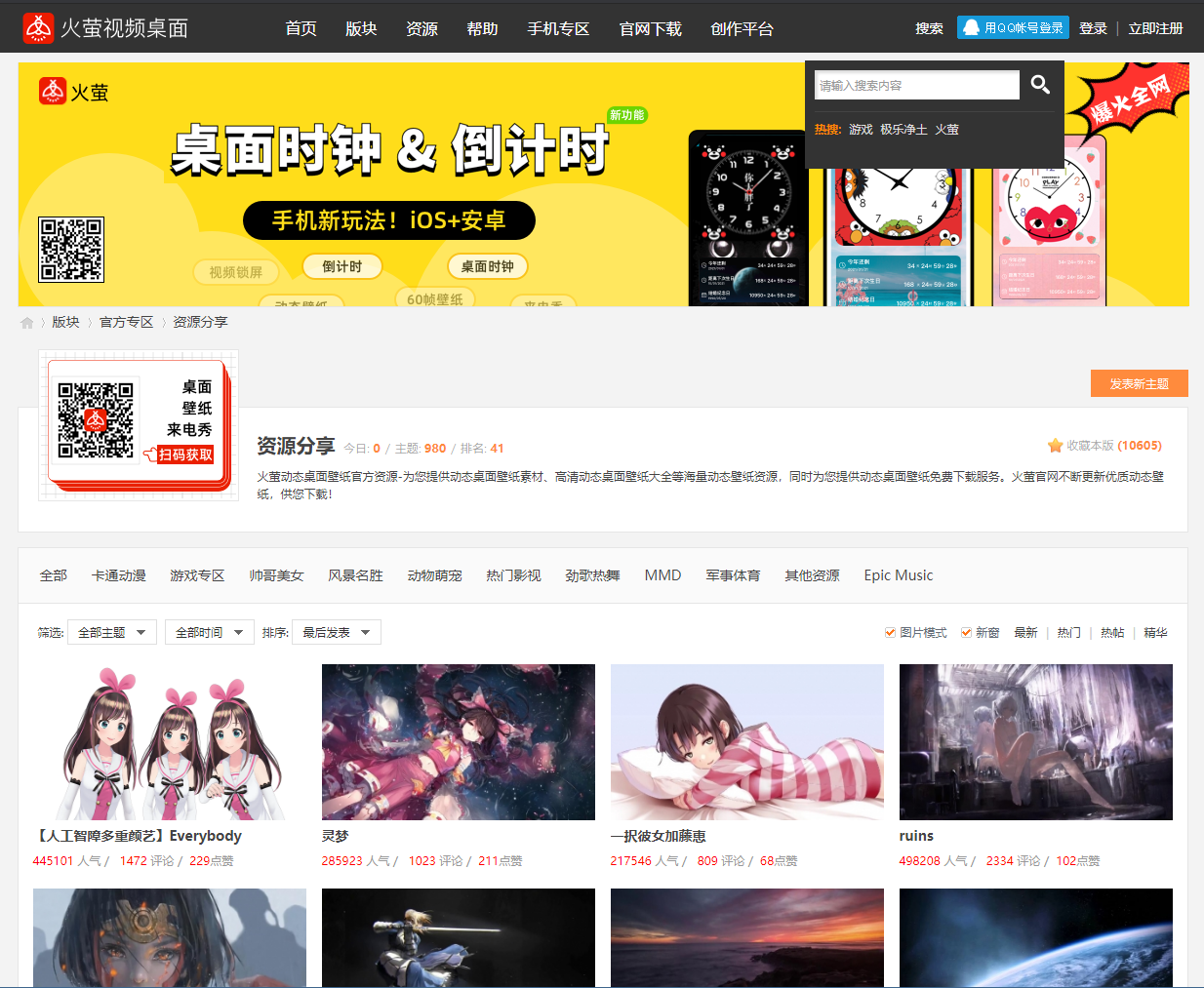

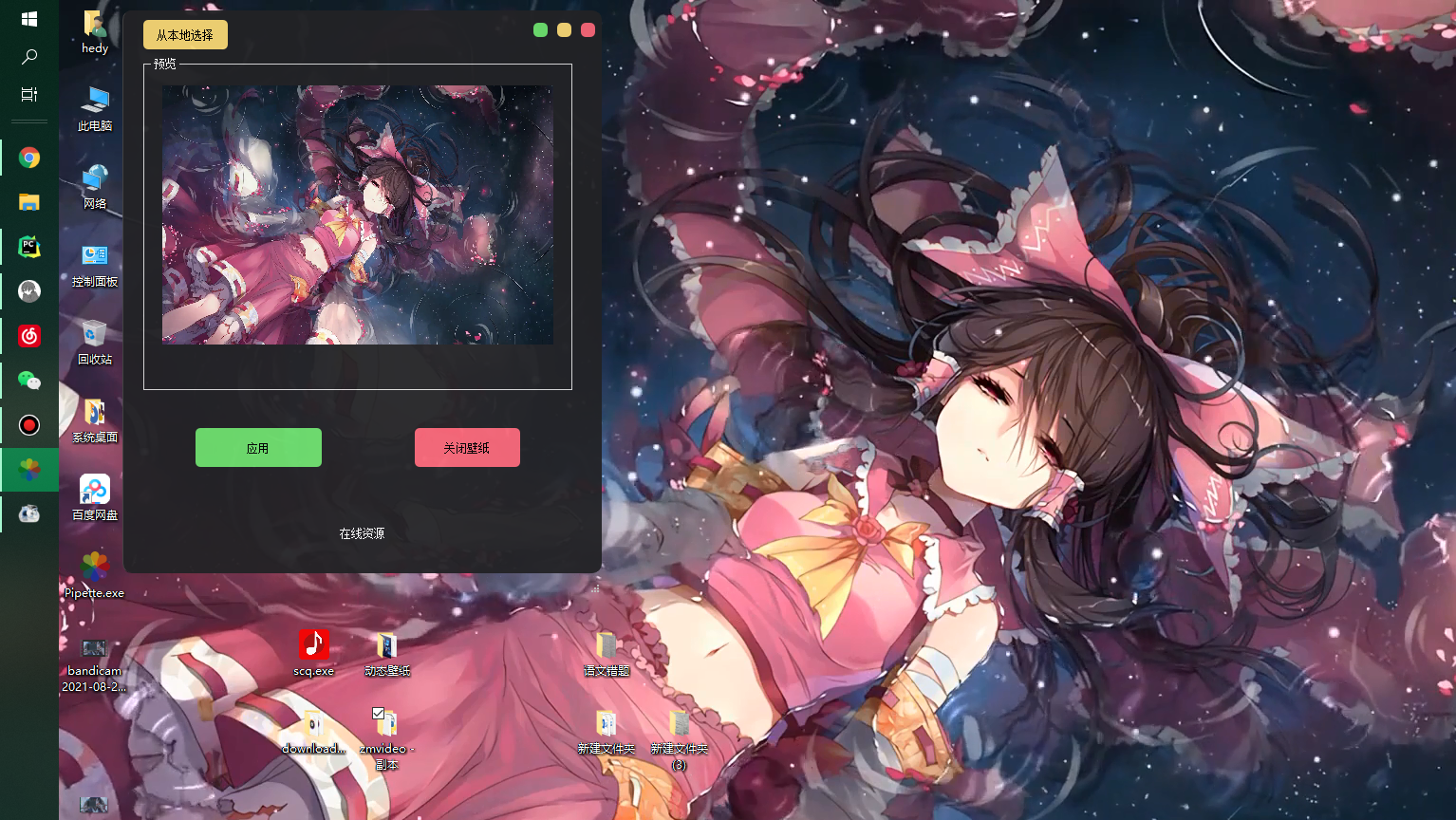 这个动态壁纸的软件,主要调用了win32api和pyqt5模块
这个动态壁纸的软件,主要调用了win32api和pyqt5模块

